发布时间:2023-05-16 13: 53: 52
mocha跟踪完后怎么导入到ae mocha跟踪使用教程
Mocha是一款专业的平面跟踪软件,广泛应用于视觉特效制作、动态图像处理等领域。通过Mocha插件,用户可以轻松地在Adobe After Effects(AE)中实现平面跟踪。本文将为您详细介绍mocha跟踪完后如何导入到AE以及Mocha跟踪的基本使用教程。
一、mocha Pro跟AE自带跟踪的比较
AE自带的跟踪功能包括基本的点跟踪、区域跟踪和3D相机跟踪等功能。而mocha Pro在跟踪的精度和速度上都更加出色,尤其是在对复杂形状、非线性运动等难以跟踪的情况下,mocha Pro能够更好地完成跟踪任务。
此外,mocha Pro还支持跨平台、多软件使用,能够更好地与其他软件进行配合。同时,mocha Pro还支持进行Roto、Mask、Stabilize、Object Removal等操作,使得其在特效制作中的使用更加广泛。
二、如何导入mocha Pro跟踪结果到AE中
mocha Pro可以通过导出mocha shape数据或者通过插件直接导入mocha Pro跟踪结果到AE中。具体操作步骤如下:
1、在mocha Pro中完成跟踪操作,将需要导出的跟踪数据选中。
2、选择“Export Shapes Data”选项,导出.mocha文件。
3、在AE中创建一个新的合成,将需要应用跟踪效果的素材导入该合成中。
4、选择“File -> Scripts -> Run Script File”,在弹出的对话框中选择mochaImport+.jsx文件并打开。
5、mochaImport+界面中,选择刚才导出的.mocha文件,并根据需要进行设置。
6、点击“Import”按钮,mocha Pro跟踪结果将被导入到AE中的新合成中。
7、将导入的跟踪结果应用到需要添加跟踪效果的素材中。
需要注意的是,在导入mocha Pro跟踪结果之前,需要将mochaImport+.jsx文件复制到AE安装目录下的Scripts/ScriptUI Panels文件夹中。
三、mocha Pro跟踪使用教程
在使用mocha Pro进行跟踪时,需要先加载需要跟踪的素材并选择跟踪区域。然后,可以使用mocha Pro提供的跟踪工具对素材进行跟踪。跟踪完成后,可以对跟踪结果进行调整并导出到其他软件中进行后续操作。当你完成了在Mocha Pro中的跟踪任务后,你可以将结果导入到你的AE项目中。
1、打开Mocha插件:在AE中选中需要跟踪的视频素材图层,然后点击“效果”菜单,选择“Mocha AE”插件。
2、创建跟踪层:在Mocha插件界面中,点击“新建平面跟踪”按钮,然后在视频预览窗口中使用“X-Spline”或“Bezier”工具创建跟踪区域。
3、开始跟踪:点击“开始跟踪”按钮,Mocha将自动进行平面跟踪。您可以在跟踪过程中随时暂停并手动调整跟踪区域。
4、导出跟踪数据:跟踪完成后,请参考前文中的步骤将跟踪数据导出并导入到AE中。
现在,你的层已经被应用了Mocha Pro的跟踪效果。你可以继续添加其他效果来完善你的作品。
总结
本文为您详细介绍了mocha跟踪完后如何导入到AE以及Mocha跟踪的基本使用教程。通过Mocha插件,您可以轻松地实现在AE中的平面跟踪,提高您在视觉特效制作和动态图像处理中的工作效率。跟踪完成后,只需按照本文提供的步骤,您便可以将跟踪数据导入到AE中进行进一步的创作。希望本文能够帮助您更好地掌握Mocha跟踪软件的使用方法,为您的视觉特效制作提供便利。
展开阅读全文
︾
读者也喜欢这些内容:
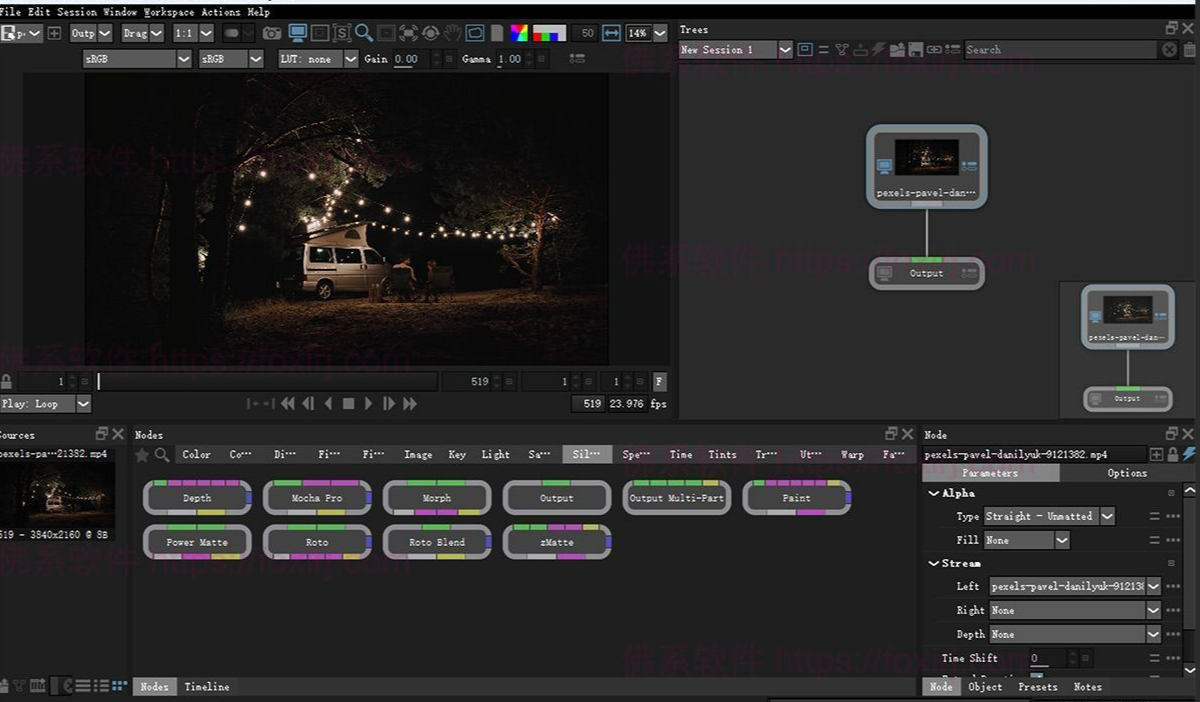
绿幕抠像如何处理边缘残留 Boris FX Primatte如何快速调节溢出抑制参数
很多做视频的小伙伴,都会遇到绿幕抠像的问题,尤其是抠完之后边缘那一圈绿色怎么都去不掉,看起来特别假。这个时候,Boris FX Primatte插件就能派上用场,特别是它的溢出抑制功能,可以很快搞定这些恼人的绿边问题。今天我们就来聊聊,绿幕抠像如何处理边缘残留,以及Boris FX Primatte如何快速调节溢出抑制参数,让视频效果干净又自然。...
阅读全文 >

视频下雨特效怎么做 电影天气特效用什么软件制作好
做视频特效的时候,尤其是那种下雨天的效果,很多小伙伴可能觉得有点棘手吧?其实给视频加个下雨特效真的没那么难,只要用对了工具,分分钟搞定。今天咱们就来聊聊这个问题,顺便看看视频下雨特效怎么做,还有电影天气特效用什么软件制作好,给你一次性讲明白!...
阅读全文 >

影视后期制作都涉及到哪些方面 如何用sapphire插件轻松做好影视后期
影视后期制作是影片质量和视觉呈现的基础,无论是剪辑、特效,还是调色,每一个环节都决定了影片的最终效果,sapphire插件提供了高效和专业制作方案。本文将为您介绍影视后期制作都涉及到哪些方面 如何用sapphire插件轻松做好影视后期,帮助您更好的使用sapphire。...
阅读全文 >

sapphire插件怎么安装 Sapphire插件和pr软件可以安装在不同的盘吗
在视频制作的浩瀚世界里,各类插件宛如闪耀的星辰,为创作者们赋予无限可能。其中,Sapphire插件凭借其卓越的特效与强大的性能,成为众多视频制作人的得力伙伴。“sapphire插件怎么安装Sapphire插件和pr软件可以安装在不同的盘吗”,这个问题常常困扰着广大视频爱好者。现在,让我们深入探究这个问题。...
阅读全文 >